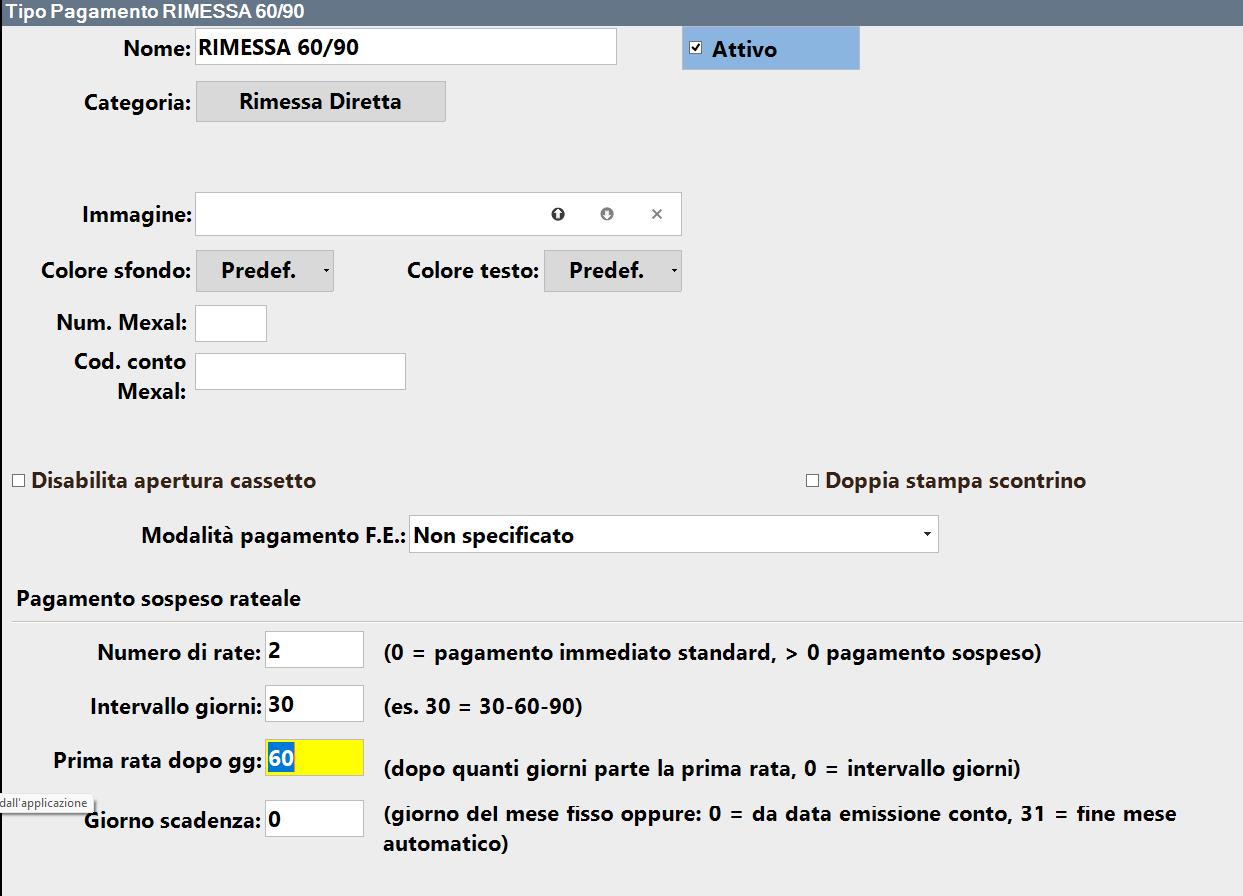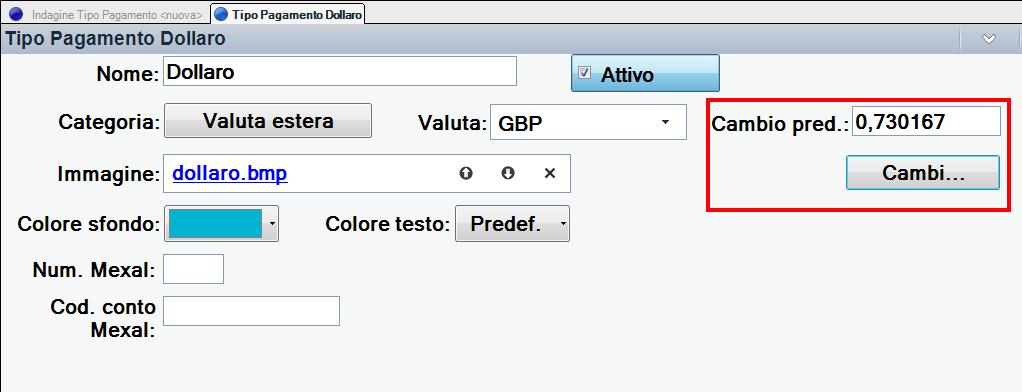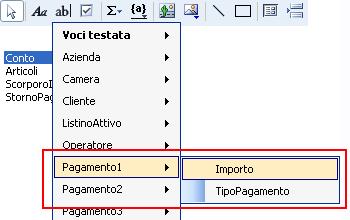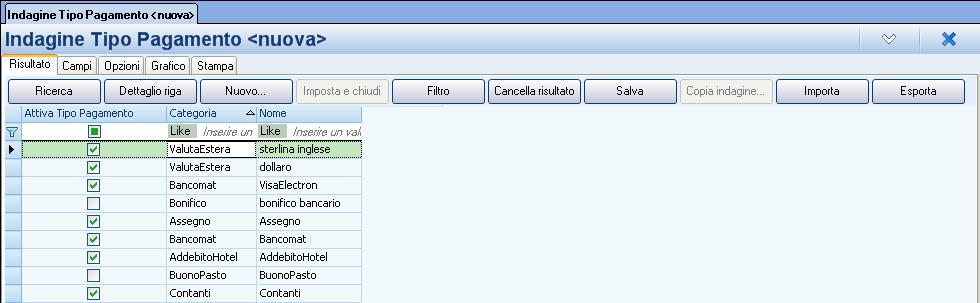TIPO PAGAMENTO
Tramite questa finestra è possibile configurare i diversi tipi di pagamento utilizzabili dai clienti al momento in cui pagheranno il conto. Inoltre è possibile configurare diverse valute estere, come per esempio Dollaro Usa o Sterlina Inglese, in modo tale che il cliente possa pagare il conto con la propria valuta ed avere l’eventuale resto in Euro
Per configurare un nuovo tipo di pagamento, come può essere Bancomat, Assegno, o valuta estera, effettuare doppio click sul nodo del navigatore Tipo Pagamento e nella finestra selezionare la categoria del tipo pagamento che si vuole configurare come per esempio Assegno, Bancomat o altro e assegnare un nome al tipo di pagamento come per esempio per il Bancomat è possibile utilizzare il nome del circuito di appartenenza o della Banca che lo ha rilasciato.
I campi da compilare sono:
- Nome – Inserire il Nome che sta ad indicare il tipo di pagamento;
- Categoria – categoria del pagamento. Selezionare dall’elenco la categoria del tipo di pagamento;
- Immagine – è possibile inserire un’immagine che viene visualizzata sul pulsante recante il nome “TipoPagamento” nella finestra “Scegli il tipo di pagamento da utilizzare” aperta in fase di conto dalla finestra del conto;
- Colore sfondo e colore testo: permettono la personalizzazione del relativo pulsante presente nella finestra di cambio opzione, quando si vuole modificare il tipo di pagamento in fase di conto.“Attiva tipo pagamento”: se è selezionato, in fase di conto è possibile utilizzare questo tipo pagamento, mentre se non è selezionato questo non è utilizzabile.
- Disabilita apertura cassetto: se il flag è abilitato quando tutti i pagamenti del conto hanno tale campo attivo il cassetto non viene aperto.
- Codice conto Mexal: è necessario se viene selezionato come categoria di pagamento “IncassoMexal” oppure se si vuole differenziare il conto su Mexal per l'installazione.
- Doppia stampa scontrino: selezionando il flag viene eseguita una stampa non fiscale oltre a quella fiscale, per i conti i cui pagamenti hanno questa opzione attiva nel proprio tipo. Se nella configurazione della stampante viene configurato un numero copia > 2 per lo scontrino (finestra stampante - scheda numero copie documenti), il numero di copie stampate sarà pari a questo ultimo dato.
Gestione sospesi
Per gestire i pagamenti sospesi su categoria di pagamento: Rimessa diretta o Varie, sono dpresenti le seguenti opzioni nel tipo di pagamento:
- N° rate ( 0 = pagamento immediato standard, > 0 pagamento sospeso)
- Intervallo giorni: si può mettere ad esempio 30 per creare 3 rate (se impostato N° rate =3): 30-60-90
- Prima rata dopo gg: permette di inserire il numero di giorni dopo i quali deve partire il calcolo della prima rata.
- Giorno del mese scadenza: da 0 a 31 indica il giorno del mese delle scadenze, 0 = da data emissione conto, da 1 a 28 il giorno fisso del mese, da 29 in poi = fine mese automatico (28-29-30-31)
Esempio: con 3 rate, Intervallo giorni 30 e Giorno scadenza 0, il programma genera le tre rate 30/60/90 a partire dalla data di emissione del conto.
Esempio 2: con 1 rata, intervallo 1 e giorno 31 il programma genera una scadenza unica sullo scadenziario a fine mese.
Esempio 3: con 1 rata, intervallo 10 e giorno 31 il programma crea una scadenza unica a fine mese se mancano almeno 10 giorni alla fine del mese, altrimenti va alla fine del mese successivo.
Esempio 4: con 3 rate, intervallo 30 e giorno 31 vengono create 3 scadenze a fine mese a partire dal mese successivo.
In caso si scelga la categoria ValutaEstera, viene abilitato il campo Cambio pred. Ed il bottone Cambi…
Nell’esempio mostrato sotto si sta configurando il tipo pagamento per il dollaro americano, nel campo Cambio pred si deve inserire il tasso di cambio Euro/Dollaro predefinto. Tramite il bottone Cambi… si accede alla configurazione della finestra “Valute e Cambi” che viene descritta poco sotto.
In caso si stampi su stampanti grafiche è possibile inserire, nel layout di stampa automatica dello scontrino, i campi Importo e TipoPagamento collocati sotto la voce Pagamento1.
Nell’esempio mostrato sopra è stato indicato il campo Pagamento1 proprio perché il tipo pagamento Dollaro è stato impostato come primo tipo pagamento, in caso fosse stato inserito come seconda tipologia di Pagamento, si dovevano inserire i campi Importo e TipoPagamento collocati sotto Pagamento2.
STAMPANTI FISCALI: in questo caso è necessario avvalersi è delle righe di cortesia in modo da poter avere comunque le informazioni relative all’Importo e al tipo Pagamento Valuta Estera.. L’inserimento delle righe di cortesia avviene aprendo la configurazione della stampante fiscale a cui è demandata la stampa.
Per ulteriori informazioni riguardo ai pagamenti in valuta estera si faccia riferimento al manuale al capitolo Utilizzo paragrafo Tipi Pagamento.
Il campo Codice Mexal deve essere valorizzato in caso il tipo di pagamento che si sta configurando venga poi importato in Mexal.
In caso si scelga la categoria “Non definito”, impostando tale pagamento come predefinito in conto, viene dato il messaggio a video “Devi impostare il tipo di pagamento”. In questo caso non sarà possibile chiudere il conto fino a che non verrà impostato un pagamento normale, cioè appartenete ad una categoria differente dal “Non definito”.
In caso si voglia avere un riepilogo di ciò che è attivo e di ciò che non è attivo, è possibile effettuare una ricerca sull’oggetto di interesse tramite un doppio click su “Ricerca”. Sotto viene riportato l’esempio della ricerca sui tipi di pagamento attivi e non:
si deduce che i tipi di pagamento non attivi sono bonifico bancario, e Buono Pasto, poiché la relativa casella della colonna “Attiva Tipo Pagamento” non è selezionata:
Disabilita POS: tale flag fa si che non venga richiamato il pos quando si imposta quel tipo pagamento e si chiude il conto.